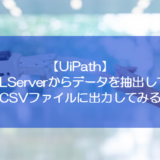訪問して頂きありがとうございます。まさふくろーです。
この記事では、目次を作成する方法をご紹介します。
目次を作成する
見出しをもとに目次を作成する。
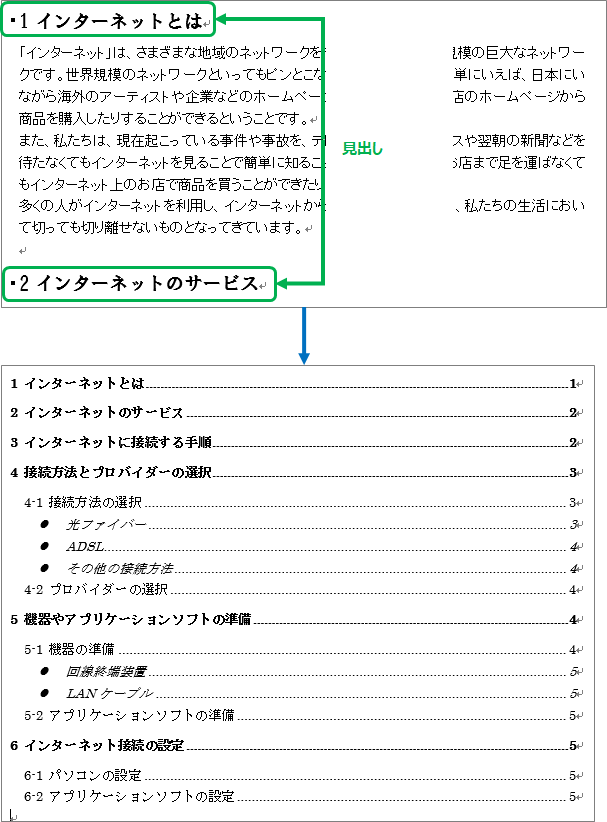
作成手順
目次を作成したい場所にカーソルを移動します。

①「参考資料」タブをクリック⇒②<目次>グループの「目次」をクリックします。
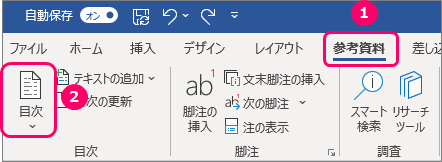
「ユーザー設定の目次」を選択します。
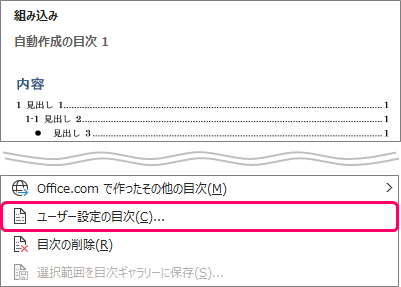
①「目次」タブをクリック⇒②各項目を設定⇒③「OK」ボタンをクリックします。
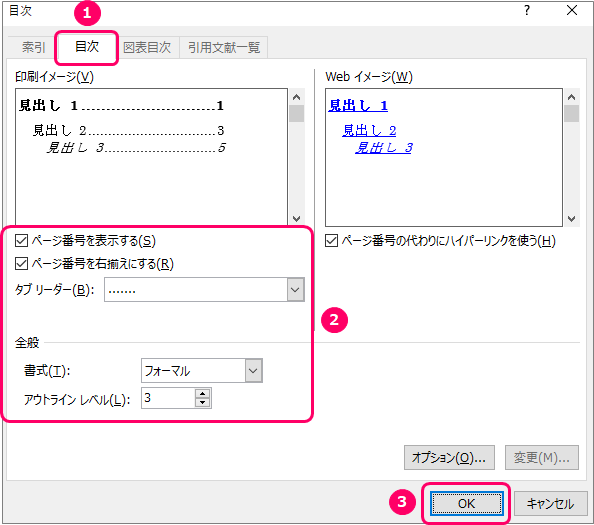
目次ダイアログボックスの各項目の解説
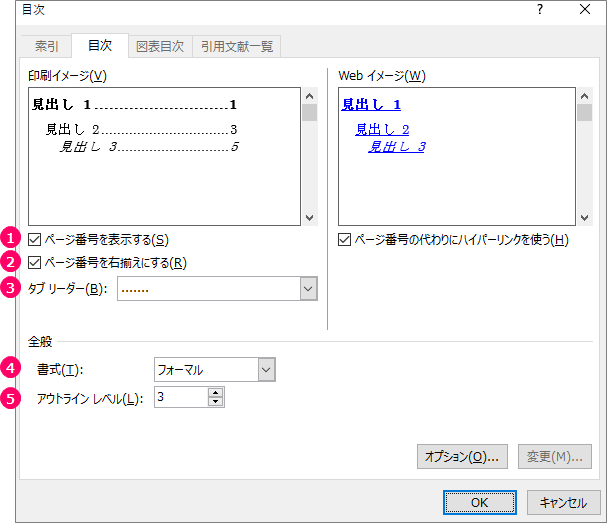
①ページ番号を表示する
目次にページ番号を表示するか非表示にするかを設定します。
チェックを付けた場合、ページ番号を表示します。

チェックを外した場合、ページ番号を非表示にします。

②ページ番号を右揃えにする
ページ番号を右揃えにするかを設定します。
チェックを付けた場合、ページ番号を右揃えにします。

チェックを外した場合、項目の直後にページ番号を表示します。

③タブリーダー
項目とページ番号の間に表示するタブリーダーを選択します。(「②ページ番号を右揃えにする」に設定した場合に有効です。)

④書式
目次に設定する書式を設定します。
<エレガント>
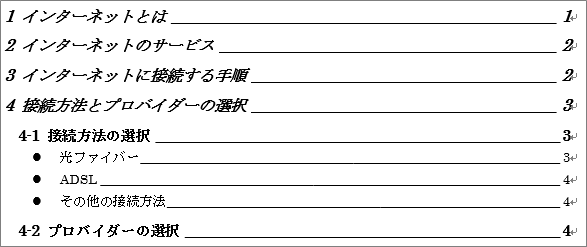
<ファンシー>
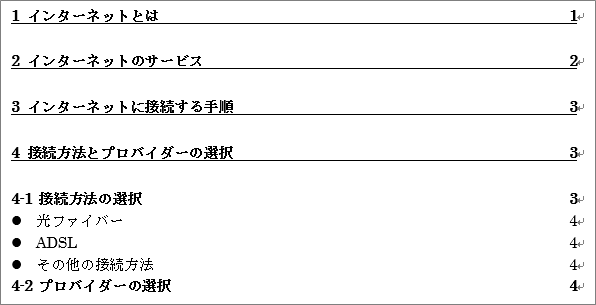
⑤アウトラインレベル
目次にする見出しスタイルのレベルを設定します。
<レベル2>
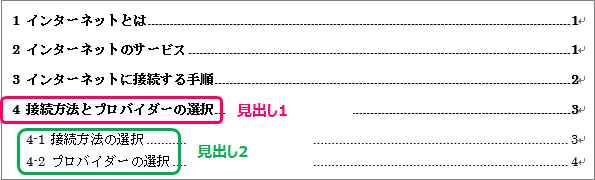
<レベル3>
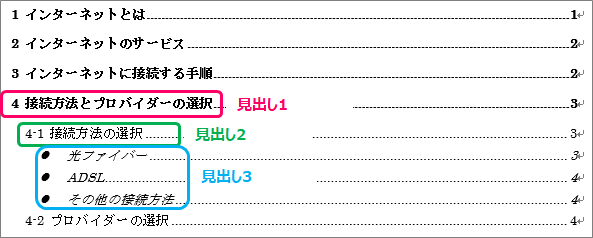
目次を削除するには
①「参考資料」タブをクリック⇒②<目次>グループの「目次」をクリックします。
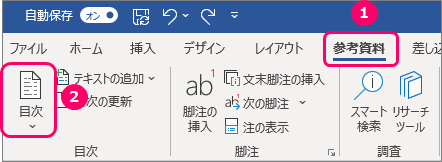
「目次の削除」を選択します。
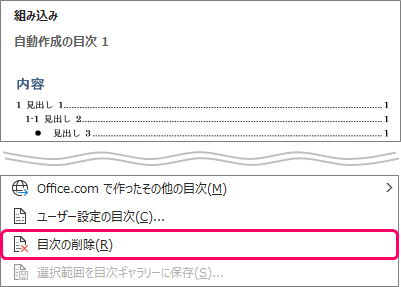
最後まで読んでいただき、ありがとうございました!
本のまとめ関連記事はこちら